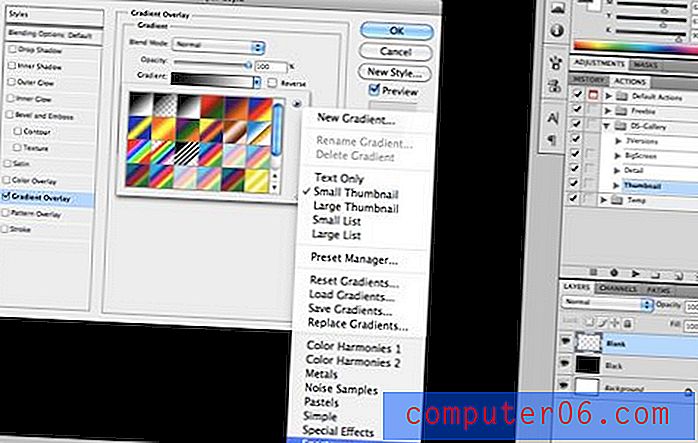Hoe een paginanummer in Excel 2013 in te voegen
Veel spreadsheets die in Excel 2013 zijn gemaakt, zijn alleen bedoeld om te worden bewerkt en bekeken op een computer. In het geval van die spreadsheets hoeft er weinig aandacht te worden besteed aan hoe de afgedrukte spreadsheet zal worden gelezen.
Maar als u wel een spreadsheet moet afdrukken, vooral een spreadsheet die op meerdere pagina's zal worden afgedrukt, moet u enkele stappen ondernemen om ervoor te zorgen dat de informatie kan worden geïdentificeerd en gelezen. Een manier waarop u uw spreadsheet op deze manier kunt bewerken, is door paginanummers in te voegen in Excel 2013 . Dit helpt om de afzonderlijke pagina's van het document identificeerbaar te houden voor het geval de afzonderlijke pagina's worden gescheiden.
Hoe een paginanummer op een Excel 2013-spreadsheet te plaatsen
We gaan een paginanummer toevoegen aan de rechterbovenhoek van onze spreadsheetpagina's in de onderstaande tutorial, maar u kunt hetzelfde proces volgen om uw paginanummer toe te voegen aan een andere locatie in de koptekst of voettekst. Klik gewoon in de sectie waar u het paginanummer wilt weergeven in plaats van de locatie van de koptekst rechtsboven te selecteren.
Stap 1: Open uw spreadsheet in Excel 2013.
Stap 2: klik op het tabblad Invoegen bovenaan het venster.

Stap 3: klik op Koptekst en voettekst in het gedeelte Tekst van het navigatielint bovenaan het venster.

Stap 4: Klik in het gedeelte van de kop- of voettekst waar u uw paginanummer wilt weergeven.
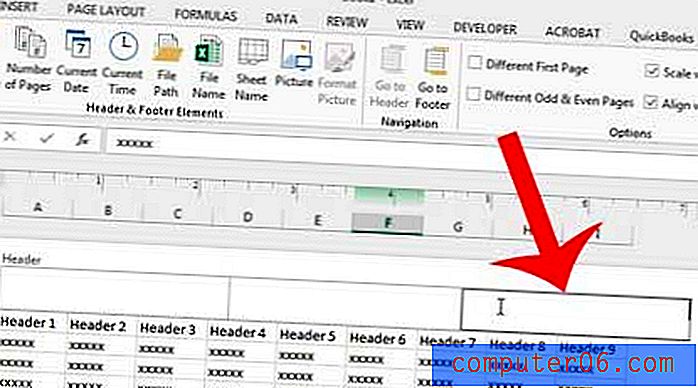
Stap 5: klik op de knop Paginanummer in het gedeelte Kop- en voettekstelementen van het lint.
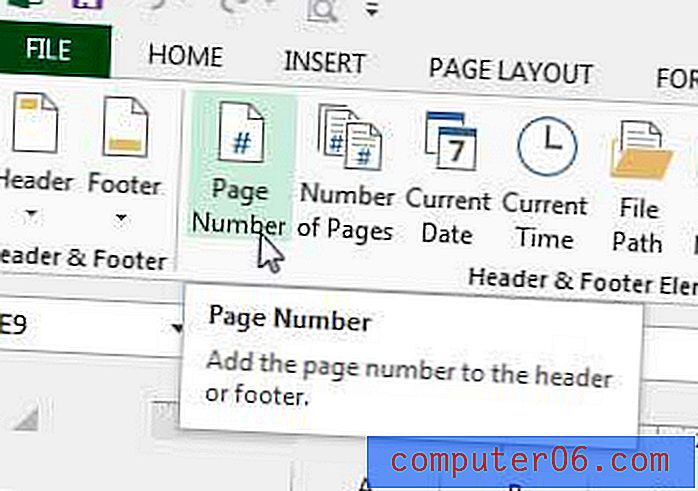
Dit voegt wat tekst toe aan je koptekst of voettekst, zoals in de onderstaande afbeelding.
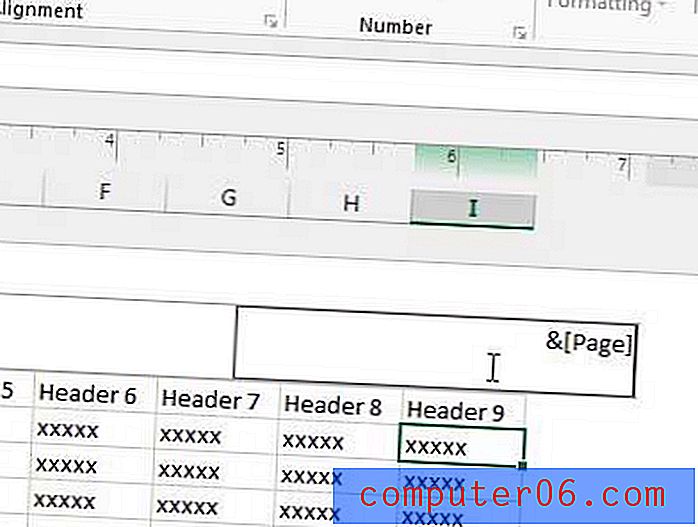
Als u in een van de cellen in uw spreadsheet klikt, kunt u zien hoe uw paginanummers worden weergegeven wanneer u de spreadsheet afdrukt.
Gedrukte Excel-spreadsheets kunnen moeilijk te lezen zijn, maar er zijn enkele stappen die u kunt nemen om ze beter te maken. Leer bijvoorbeeld hoe u de bovenste rij op elke pagina in Excel 2013 afdrukt, zodat uw lezers celinformatie gemakkelijker kunnen identificeren.